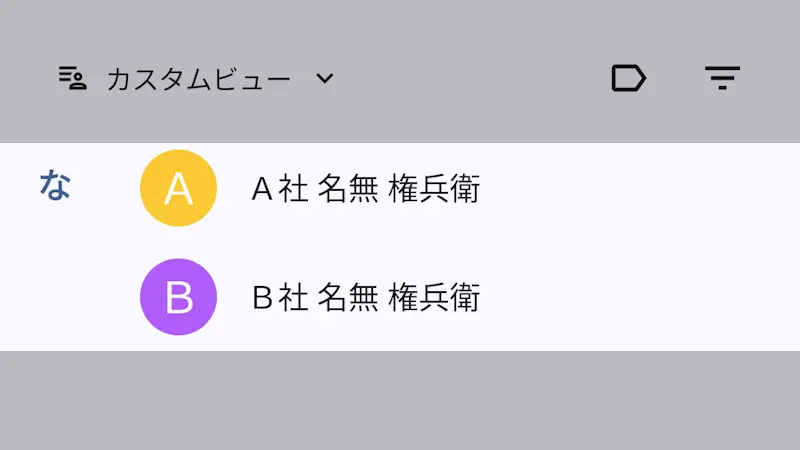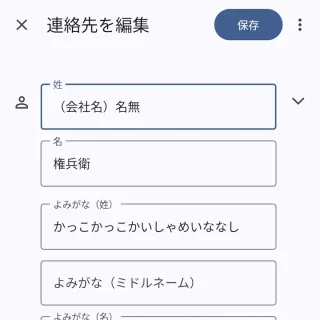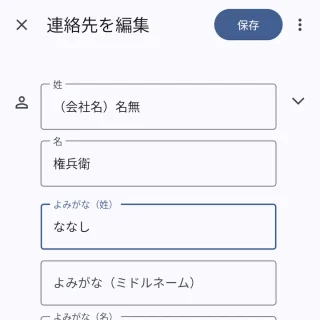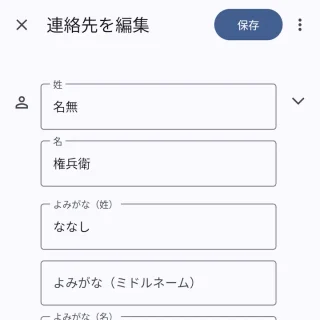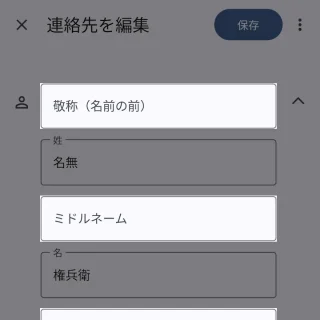Androidスマートフォンの連絡帳アプリに同姓同名の連絡先を登録する場合、ラベルを用いてグループ分けをすれば識別することができますが、着信時に識別するのが困難なので【姓】や【名】に追記したり【他の項目】を流用して識別用の文字列を追加するとわかりやすいでしょう。ただし、メールの宛先などにも使われるので入力する内容には注意が必要です。
連絡帳アプリの一覧に表示される項目
Androidスマートフォンは機種やバージョンによってアプリが異なる場合があるので、Pixelシリーズにプリインストールされている[連絡帳]アプリを例とします。
https://play.google.com/store/apps/details?id=com.google.android.contacts&hl=ja
連絡先に入力できるデフォルト項目には[姓][名]をはじめ[会社]などがありますが、全てを入力しても一覧には以下のように表示されてしまい、同じ[姓]かつ同じ[名]だと見分けがつかなくなります。
[姓][名]
ラベルでグループ分けすることも可能ですが、ラベルは着信時に表示されないので注意が必要です。
このような場合、[姓]などに識別用の文字列(会社名、学校名、関係など)を追記している人も少なくないかもしれませんが、そのままだと並べ替え順序が滅茶苦茶になってしまうので、[よみがな]の項目は正しい文字列にした方が良いでしょう。
また、デフォルト項目に加えて[敬称(名前の前)][ミドルネーム][敬称(名前の後)]の項目を増やすことができ、これを入力すると一覧には以下のように表示されます。
[敬称(名前の前)][姓][ミドルネーム][名][敬称(名前の後)]
このため、[敬称(名前の前)][ミドルネーム][敬称(名前の後)]に識別用の文字列を入力しておけば、元の[姓][名]に影響を与えないで見分けることができます。
連絡先の一覧に表示されている文字列は、メールの[宛先]などに用いられ送信した相手に表示されるので注意してください。
姓名以外も表示するやり方
これらの内容は、連絡帳アプリの一覧だけでなく着信時の名前にも反映されます。
[姓]または[名]に追記する
[姓]または[名]に追記するやり方は以上です。
他の項目を追加するやり方
姓名以外を表示するやり方は以上です。